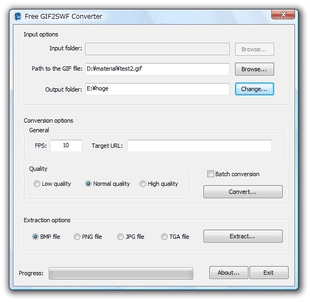GIF アニメをフラッシュに変換!「Free GIF2SWF Converter」。
Free GIF2SWF Converter
制作者 ETC Company
対応 XP/Vista
バージョン 1.0
更新日時 2012-05-31
ファイルサイズ 817 KB
Free GIF2SWF Converter
GIF アニメをフラッシュ(SWF)に変換することができるソフト。
指定した単一 or 複数のアニメーションGIF を、超簡単な操作でSWF 形式のフラッシュに変換することができます。
フラッシュに特定のURL を関連付ける機能や、GIF アニメを静止画(BMP / PNG / JPG / TGA)に分解する機能 も付いています。
「Free GIF2SWF Converter」は、シンプルなアニメーションGIF コンバーターです。
指定したGIF アニメを、一発でSWF 形式のフラッシュファイルに変換することができます。
処理の際には、作成するフラッシュの画質 / フレームレート / ジャンプ先URL※1 を設定することができ、またフォルダ内のファイルを一括して変換することもできるようになっています。
1
フラッシュをクリックした時に、特定のURL へ飛ぶようにすることができる。
さらに、GIF アニメを静止画(BMP / PNG / JPG / TGA)に分解する機能も付いています。
使い方は以下の通り。
-
GIF アニメをフラッシュに変換
- 「Free GIF2SWF Converter.exe」を実行します。
- まず、「Path to the GIF file」欄で、変換するGIF アニメを選択します※2。
2 フォルダを指定する場合は、画面中段にある「Batch conversion」にチェックを入れ、一番上の「Input folder」欄で変換対象とするGIF アニメが入っているフォルダを指定する。
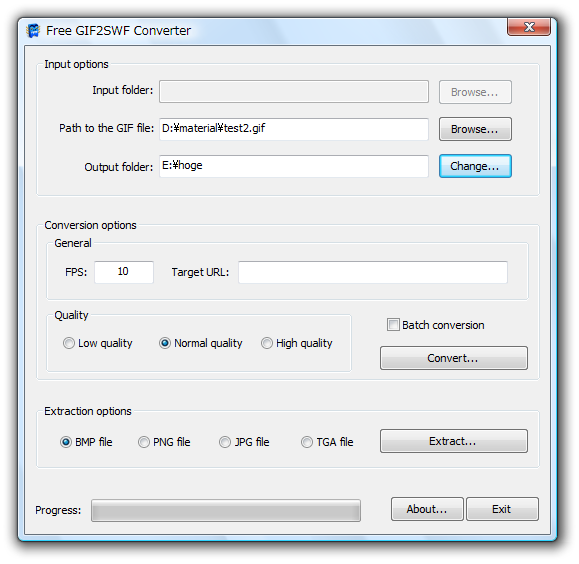
このようにすると、フォルダ内に入っているGIF アニメを一括変換することができる。 - 次に、「Output folder」欄で、変換されたフラッシュの出力先フォルダを指定します。
- 続いて、「FPS」欄で作成するフラッシュのフレームレート※3 を指定します。
3 1 秒あたりのフレーム枚数のこと。
通常はそのままでOK ですが、もし出来上がったフラッシュのアニメーションが遅いと感じたら、この数値を大きくし、速いと感じたら小さくするとよいでしょう。 - 必要に応じて、フラッシュに特定のURL を関連付けることもできます。
その場合は、「Target URL」欄にリンク先のURL を入力しておきます。 - 「Quality」欄で、作成するフラッシュの画質を設定します。
画質は右にいくほど高くなりますが、画質を良くするとファイルサイズが大きくなります。 - 最後に、「Convert」ボタンを押せばOK。
変換処理が実行されます。
-
GIF アニメを静止画に分解
- 「Free GIF2SWF Converter.exe」を実行します。
- まず、「Path to the GIF file」欄で、変換するGIF アニメを選択します。
- 続いて、「Output folder」欄で、変換されたフラッシュの出力先フォルダを指定します。
- 画面下部の「Extraction options」欄で、出力する静止画のフォーマットを選択します。
- 最後に、「Extract」ボタンを押せばOK。
アニメーションGIF の分解処理が実行されます。
| Free GIF2SWF Converter TOPへ |
アップデートなど
おすすめフリーソフト
おすすめフリーソフト
スポンサードリンク